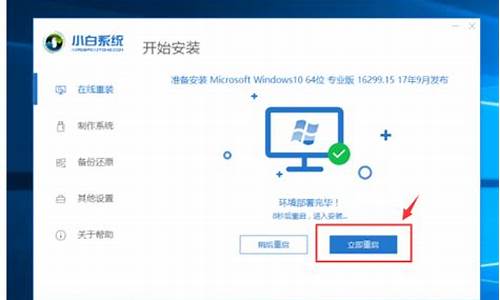怎样删电脑系统带的附件,怎么删电脑软件附带的东西
1.电脑怎么删除东西
2.电脑空间不足?教你如何清理!
3.电脑运行更加流畅?这些方法帮你解决系统软件问题
4.如何删除C盘里安装的文件
5.你知道C盘哪些文件是可以删除吗?
6.如何删除电脑所有东西?
7.如何删除WINDOWS系统不必要的东西
8.电脑上怎么删除文件

一、删除文件
1、C:\Windows\Web\Wallpaper
里面是Windows自带墙纸,不需要的可以删除掉,或者转移至其他盘(45.5M)。
2、C:\Windows\System32\DriverStore\FileRepository
这个文件夹中是Window自带驱动备份,一般来说都不需要,所以可以删除(1.03G)。如果你想直接删除这个文件夹的话,系统会提示你没有权限,所以我们就要获得这个权限。
首先在C:\Windows\System32\DriverStore\FileRepository上点击右键-属性,我们先来获得这个文件夹的所有权,点安全-高级-所有者,接着点编辑-高级其他用户或组,在输入选择的对象名称里面输入你的用户名,或者点高级-立即查找,选择你的用户名,确定,然后选择替换子容器和对象的所有者,不选择这个的话,我们就只有这个文件夹的所有权,并没有他的子文件夹和里面的文件的所有权,然后应用-确定,这样我们就拥有了这个文件夹的所有权,因为之前这个文件夹的所有权是属于System,并不属于我们。
再点权限-编辑-添加,把你的用户名填入或者用高级-立即查找,确定,再点击你的用户名-编辑,把完全控制/允许那个打勾,确定,再把使用可从此对象继承的权限替换所有后代上现有的可继承权限打勾,同前面,这个不打勾你就只有外面那文件夹权限,里面的文件夹还是不能“完全控制”,然后点应用-确定-确定-确定。好了,里面的文件夹就可以删除了。
3、C:\Boot
这个里面是不同语言的Windows启动界面,除zh-CN外均可删除,直接删除会提示无权限,方法同上(13.3M)。
4、C:\perflogs\System\Diagnostics
这里面是你进行了Windows Vista系统测试之后的测试记录文件存放处,按照不同的日期一个文件夹来存放,不需要的可以删除之(9.39M)。
5、C:\Windows\Downloaded Installations
有一些程序(Dreamweaver。)安装的时候会把安装文件解压至此文件夹里面,可以删除。
6、C:\Windows\Help
帮助文件,可以删除。建议暂时保留,因为对这VISTA还不怎么熟悉,有时有点用出(105M)。
7、C:\Windows\IME
输入法文件,不清楚具体的哪个文件夹对应哪个输入法。但是你完全可以将其全部删除,然后自己再安装紫光拼音或者其他输入法,事实上,很少有人会用到智能ABC(136M)。
8、C:\Windows\Installer
已安装程序的卸载修改时所需程序,如果确定该程序安装后不用卸载,可以删除,按安装程序的数量,几十到几百M不等 。
9、C:\Windows\winsxs\Backup
这个里面是一些备份文件,可以删除(353M) 。
10、C:\ProgramData
一些程序安装时会放一些文件到这里面,看需要删除,例如我装了iTunes之后会出现C:\ProgramData\Apple Computer\Installer Cache\iTunes 7.0.2.16这个文件夹,里面其实就是安装文件,可以删除,但是有些是软件运行时需要的文件,不能乱删,自己看着是安装文件的就可以删,此文件夹大小几十到几百M不等。
11、C:\Users\Public
所有用户公用文件夹,里面有一些示例、视频等,可以删除之(217M),其中C:\Users\Public\Recorded TV\Sample Media为Windows Media Center的示例电视录制文件(143M),C:\Users\Public\Music\Sample Music为示例音乐(59M),
12、C:\Users\Public\Pictures\Sample Pictures为示例(4.7M),C:\Users\Public\Videos为示例视频(9.6M)
C:\Windows\Web\Wallpaper(45M)
C:\Windows\System32\DriverStore\FileRepository(1030M)
C:\Windows\Help(105M)
C:\Users\Public(217M)
这4个一删除,1397M。
二、C盘减肥
1.取消休眠
从开始菜单中找到“所有程序→附件→命令提示符”,右击选择“以管理员身份运行”,进入命令提示符后,手工输入“powercfg -h off”并按下回车键,执行后即可取消休眠,不需要注销或重启系统,就会发现系统分区根目录下的hiberfile.sys文件已经被自动删除,如果日后需要启用休眠,可以输入“powercfg -h on”再次启用。
2.关闭系统保护
默认设置下,Vista会每隔24小时创建一次还原点,而且在安装应用程序和驱动程序时,也会自动触发还原点的创建,系统为这个功能所保留的磁盘空间高达15%,这个数字是相当大的。其实,我们可以根据自己的需要,有选择性地关闭某些磁盘的系统保护,还可以在命令提示符环境下键入类似于“vssadmin Resize ShadowStorage /For=E: /On=E: /MaxSize=500MB”的命令重新调整最大卷影副本存储空间的大小。这样便能节省出一部分空间。注意这里的“MaxSize”之值≥300MB,否则将不会限制卷影副本所占用的磁盘空间。
3.转移“用户的文件”
如果你注意的话,会发现Vista已经没有了以前版本中的“我的文档”,取而代之的是“用户”文件夹,当你以某个账户登录系统后,桌面上会显示一个以当前账户名命名的文件夹。和以前的操作系统一样,Vista会将My Pictures、My Music、联系人、收藏夹、文档、搜索、视频等内容都放在“用户的文件”这个文件夹中,其路径是“Users”。如果不加以调整的话,你会发现系统所在磁盘的可用空间会急剧减少。
双击打开桌面上的用户文件夹窗口,在这里可以发现、音乐、视频、收藏夹、搜索等文件夹。右击某一个子文件夹打开属性窗口,切换到“位置”标签页,在这里我们可以自由指定新的路径。
4.转移分页文件
与Windows XP时代并没有太大区别,所不同的是操作步骤稍有些变化。右击桌面上的“计算机”图标,从快捷菜单中选择“属性”进入“系统”窗口,在左侧的任务窗格中选择“高级系统设置”,很快就可以进入熟悉的系统属性窗口。切换到“高级”选项,在这里单击“性能”的“设置”按钮,再次切换 到“高级”选项,单击右下角的“更改”按钮,此时会打开“虚拟内存”对话框,首先取消“自动管理所有驱动器的分页文件大小”的复选框,然后就可以重新指定 分页文件的可用空间大小。
5、系统还原,System Volume Information文件夹:
“系统还原”是Windows 操作系统最实用的功能之一,它采用“快照”的方式记录下系统在特定时间的状态信息,也就是所谓的“还原点”,然后在需要的时候根据这些信息加以还原。它也是系统盘中最容易占用空间的一个文件,时间一长,这个文件大小可达4G,甚至更大。
(1)只保存最近的系统还原点以释放硬盘空间
依次点击:开始 --> 程序 --> 附件 --> 系统工具 --> 磁盘清理,在弹出的对话框中选择“本计算机上所有用户的文件”; 在UAC (用户帐户控制)询问是否继续的警告对话框,选择继续; 如果机器内有多个硬盘或硬盘上有多个分区,会弹出一个指定要清理硬盘的窗口,在此选择系统分区;
a:磁盘清理工具会首先扫描硬盘,然后跳转到选项页。
b:在此选择“其他选项”,然后点击“系统还原”属性中的“清理”;
c:当弹出的“你确信要删除所有还原点(除最近的以外)吗?”对话框中点击“是”,即可恢复一部分C盘可用空间。
(2)关闭系统还原以释放硬盘空间
在“电脑”站单击右键,选择“属性”,然后选择“高级系统设置”; 在UAC (用户帐户控制)询问是否继续的警告对话框,选择继续; 在“系统属性”窗口,选择“系统保护”选项卡; 在“可用的驱动器”列表中,清除对所有硬盘分区的选定;
在“确定关闭系统还原”的提示窗口中,选择“关闭系统还原”;
在警告窗口中点击“是”,然后关闭“系统属性”窗口即可。 在“可用的驱动器”列表中,清除对所有硬盘分区的选定; 在“确定关闭系统还原”的提示窗口中,选择“关闭系统还原”; 在警告窗口中点击“是”,然后关闭“系统属性”窗口即可。
6、用Vista优化大师内置的系统清理大师或下载Vsita优化大师,先瘦身和清除垃圾
电脑怎么删除东西
电脑桌面上的东西怎么卸载
开始---控制面板---程序 选中要卸载软件,右键卸载
希望能解决您的问题。
电脑上的系统文件怎么删除?
1、首先请用管理员帐户登录XP系统。
2、进入我的电脑-->工具-->文件夹选项-->查看,把“使用简单文件共享(推荐)”前面的勾去掉。这样,你才能进入属性里的“安全”选项卡,修改文件和文件夹权限。
删除boot文件夹:
3、右键点击boot文件夹-->属性-->安全-->高级。此时,你所有的权限都无法编辑。
4、在“所有者”选项卡中,先将文件夹的所有者移交给“Administrators”组,记得选择下面的“替换子容器及对象的所有者”。
5、再打开“审核”选项卡,将“用在此显示的那些可以应用到子对象的项目替代所有子对象的审核项目”。点击“添加”按钮,在文本框内输入“administrators”,再点击右侧的“检查名称”,“确定”,进入审核项目权限设置,选择成功和失败都是“完全控制”,“应用”之后,退出boot文件夹属性。可能会有提示让你配置本地计算机策略,不用管它。
6、再次进入boot文件夹属性--安全,你会发现对于当前管理员帐户,你已经可以选择对该文件夹的控制权限了,当然选择允许“完全控制”。另外,你在“组或用户名称”这里还会发现类似S-1-5-80-956008885-3418522649-1831038044-1853292631-2271478464这样的用户,这应该就是原来的vista/ws2008/win7的用户。
7、还没完,你还需要再次进入高级--权限选项卡,对于“Administrators”用户组,将下面的两个选项都勾上,目的是将对boot文件夹的权限设置,被所有子文件和文件夹所继承(原来其子文件夹和文件并没有完全继承)。确定,退出。
好了,这回,你终于可以把boot文件夹删除了!
删除bootmgr文件:
只需要做删除boot文件夹的3、4、5、6步即可,而且由于只有单个文件,简单很多,不再赘述。
总结:其实对于多分区中安装多系统来说,经常会遇到这样的情况。我在以前的本本上装XP和WS2003双系统,WS2003想要查看XP分区music中的音乐文件,也需要夺权,只是没有现在这么麻烦罢了。Anyway,简而言之,就那么几步:添加当前XP管理员用户至审核组以获得审核权限-->夺取文件所有者权限-->删除原所有者-->完全控制,并应用到子文件和文件夹-->删除!
怎么卸载电脑上的文件游戏之类的
卸载电脑上的软件最好到 : 开始 - 控制面板 - 添加或删除程序 里面,找到对应的软件删除即可。卸载电脑上的游戏,首先按上面的方法看看在控制面板里面有没有,如果没有,在桌面上鼠标右键游戏的快捷方式 - 属性 - 在快捷方式选项卡下面的目标上找到游戏的安装目录,到该目录下面“uninstall.exe”的文件双击即可删除。
怎样强行卸载电脑上的软件
1,先按住键盘上的CTRL+ALT+DEL会任务管理器
2,然后点开任务管理器中的进程选项,找到要卸载软件的进程,然后点击下方结束进程
3,再打开电脑控制面板——卸载——找到软件——卸载即可
4,另外一个强制卸载电脑软件的方法,需要安装第三方软件腾讯电脑管家
5,打开电脑管家——工具箱——文件粉碎功能
6,右击要删除软件的根目录——文件粉碎(电脑管家)——粉碎目录即可
如何删除电脑里面一些不要的文件?
在temp里的全可以删。
最好建议用优化大师~~不让很麻烦多
主要讲讲Windows操作系统在C盘空间不足的情况下,我们可以通过那些具体手段来增加C盘空间。
1.打开“我的电脑”-“工具”-“文件夹选项”-“查看”-在“显示所有文件和文件夹”选项前打勾-“确定”
2.删除以下文件夹中的内容:
x:\Documents and Settings\用户名\Cookies\下的所有文件(保留index文件)
x:\Documents and Settings\用户名\Local Settings\Temp\下的所有文件(用户临时文件)
x:\Documents and Settings\用户名\LocalSettings\TemporaryInternet Files\下的所有文件(页面文件)
x:\Documents and Settings\用户名\Local Settings\History\下的所有文件(历史纪录)
x:\Documents and Settings\用户名\Recent\下的所有文件(最近浏览文件的快捷方式)
x:\WINDOWS\Temp\下的所有文件(临时文件)
x:\WINDOWS\ServicePackFiles(升级sp1或sp2后的备份文件)
x:\WINDOWS\Driver Cache\i386下的压缩文件(驱动程序的备份文件)
x:\WINDOWS\SoftwareDistribution\download下的所有文件
3.如果对系统进行过windoes updade升级,则删除以下文件:
x:\windows\下以 $u... 开头的隐藏文件
4.然后对磁盘进行碎片整理,整理过程中请退出一切正在运行的程序
5.碎片整理后打开“开始”-“程序”-“附件”-“系统工具”-“系统还原”-“创建一个还原点”(最好以当时的日期作为还原点的名字)
6.打开“我的电脑”-右键点系统盘-“属性”-“磁盘清理”-“其他选项”-单击系统还原一栏里的“清理”-选择“是”-ok了
7、在各种软硬件安装妥当之后,其实XP需要更新文件的时候就很少了。删除系统备份文件吧:开始→运行→sfc.exe /purgecache近3xxM。(该命令的作用是立即清除"Windows 文件保护"文件高速缓存,释放出其所占据的空间)
8、删掉\windows\system32\dllcache下dll档(减去200——300mb),这是备用的dll档, 只要你已拷贝了安装文件,完全可以这样做。
9、XP会自动备份硬件的驱动程序,但在硬件的驱动安装正确后,一般变动硬件的可能性不大,所以也可以考虑将这个备份删除,文件位于\ windows\driver cache\i386目录下,名称为driver.cab,你直接将它删除就可以了,通常这个文件是74M。
10、删除不用的输入法:对很多网友来说,Windows XPt系统自带的输入法并不全部都合适自己的使用,比如IMJP8_1 日文输入法、IMKR6_1 韩文输入法这些输入法,如果用不着......
怎样删除电脑里多余无用的文件
你可以打开:开始--所有程序--附件--系统工具--磁盘清理=====选择:本地磁盘C:\==== 经过搜索后 选择(在旁边打勾):INTERNET(这个字不会打)时文件 旧的CHKDSK文件
或者用
WINDOWS优化大师 超级兔子 操作挺方便的,但是我没序列号,没序列号有些
功能不能用.
你可以到这里面下载优化大师和超级兔子newhua
sky/
我要从电脑上卸载东西 可怎么也找不到怎么卸载
一般软件。在开始--控制面板--添加删除程序里面都可以卸载。部分软件不会创建反安装程序。。你可以到安装目录下面找下有没有uninstall之类的。 如果还是没有。那只有用360之类的软件里面带的那些文件粉碎机之类的东西来删了。 如果还是觉得不爽。。那就最笨的方法。。把文件夹整个删除。。然后到注册表里面搜索这个软件名。 把所有带了这个名字的键都给删掉。。当然。这样会留下一些隐藏的痕迹。呵呵
如何将删除文件从电脑中彻底清除
删除到回收站里,那个只是暂存在回收站,很容易回复
第二在回收站里删除掉了,这个貌似是没了,但是实际上windows系统只是将索引给删除了,数据还在硬盘上,只要您没有用新的数据覆盖掉原来保存文件的那一部分磁盘,就是有可能通过技术手段找回来的。所以要彻底删除避免重要资料泄露,最好用文件粉碎的方式。下面是一些资料:
存储在硬盘中的每个文件都可分为两部分:文件头和存储数据的数据区。文件头用来记录文件名、文件属性、占用簇号等信息,文件头保存在一个簇并映射在FAT表(文件分配表)中。而真实的数据则是保存在数据区当中的。平常所做的删除,其实是修改文件头的前2个代码,这种修改映射在FAT表中,就为文件作了删除标记,并将文件所占簇号在FAT表中的登记项清零,表示释放空间,这也就是平常删除文件后,硬盘空间增大的原因。而真正的文件内容仍保存在数据区中,并未得以删除。要等到以后的数据写入,把此数据区覆盖掉,这样才算是彻底把原来的数据删除。如果不被后来保存的数据覆盖,它就不会从磁盘上抹掉。用Fdisk分区和Format格式化和文件的删除类似,前者只是改变了分区表,后者只是修改了FAT表,都没有将数据从数据区直接删除。
由文件删除的原理可知,要彻底删除数据,只有把删除文件所在的数据区完全覆盖掉。绝大部分彻底删除工具所使用的就是这个道理:把无用的数据反复写入删除文件的数据区,并进行多次地覆盖,从而达到完全删除文件的目的。
以上可见,Windows的删除并不是完全将文件处理,对于非常机密的文件,可用文件粉碎机进行处理。
如何永久性删除电脑中的文件?
很简单,在删除前把欲删除的文件以记事本方式打开,然后把所有内容清空后输入一段数字或文字再保存。再删除文件后 恢复软件也对此无能为力。
你已经删除了,则可以建立相同文件名的文件于同样位置,不同的只是内容(内容不为空就行。),文件名和后缀名都得相同。然后再删除。
这时候你再用 恢复软件也就无用武之地。
在电脑上怎样批量删除文件
按住ctrl,然后鼠标点击想要删除的文件(这个是连续选择)
电脑空间不足?教你如何清理!
问题一:怎样才能将东西从电脑上彻底删除? 介绍的八种方法,可以让你使用的电脑了无痕迹。
一:利用我的电脑
1.打开我的电脑 2.控制面版 3.添加删除程序 4.选种要删除的东西
二:打开注册表进行删除
三:如果有还原精灵先卸载在进行删除
四:采用优化大师进行删除
彻底删除文件
1.彻底地一次删除文件
首先,应从系统中清除那些你认为已肯定不用的文件,这里我们指的是你放到回收站中的所有垃圾文件。当然,我们还可以在任何想起的时候把回收站清空(双击回收站图标,然后选择“文件”菜单,再选择“清空回收站(B)” 命令),但更好的方法是关闭回收站的回收功能。要彻底地一次删除文件,可右击回收站图标,选择“属性”,然后进入“全局”选项卡,选择“所有驱动器均使用同一设置(U)”,并在“删除时不将文件移入回收站,而是彻底删除(R)”复选框打上选中标记。
本步骤是不让已经被删除的文件继续潜藏在回收站中。
2.不留下已删除文件的蛛丝马迹
即使窥探者无法直接浏览文档内容,他们也能通过在MicrosoftWord或Excel的“文件”菜单中查看你最近使用过哪些文件来了解你的工作情况。这个临时列表中甚至列出了最近已经被你删除的文件,因此最好关闭该项功能。在 Word或Excel中,选择“工具”菜单,再选择“选项”菜单项,然后进入“常规”选项卡,在“常规选项”中取消“列出最近所用文件(R)”前面的复选框的选中标记。
本步骤是消除最近被删除的文件留下的踪迹,为此,在Word、Excel和其它常用应用程序中清除“文件”菜单中的文件清单。
应隐藏我们目前正在使用着的文档的踪迹。打开“开始”菜单,选择“文档”菜单项,其清单列出了你最近使用过的约 15个文件。这使得别人能够非常轻松地浏览你的工作文件或个人文件,甚至无需搜索你的硬盘。要隐藏你的工作情况,就应将该清单清空。为此,你可以单击“开始”菜单中的“设置”菜单项,然后选择“任务栏和开始菜单”,进入“任务栏和开始菜单”,再选择“高级”选项卡,单击该选项卡中的“清除(C)”按钮即可。
本步骤是在Windows“开始”菜单中,清除“文档”菜单项所包含的文件,把这些文件隐藏起来。
4.清除临时文件
Microsoft Word和其它应用程序通常会临时保存你的工川结果,以防止意外情况造成损失。即使你自己没有保存正在处理的文件,许多程序也会保存已被你删除、移动和复制的文本。应定期删除各种应用程序在WINDOWSTEMP文件夹中存储的临时文件,以清除上述这些零散的文本。还应删除其子目录(如FAX和WORDXX目录)中相应的所有文件。虽然很多文件的扩展名为TMP,但它们其实是完整的DOC文件、HTML文件,甚至是图像文件。
本步骤是清除硬盘上的临时文件和无用文件。
工作文件很重要5.保护重要文件
对重要文件进行口令保护,这在 Word和Excel中很容易实现。依次选择“文件”、“另存为”,然后选择“工具”中的“常规选项”,在“打开权限密码”和“修改权限密码”中输入口令,最好不要使用真正的单词和日期作为口令,可以混合使用字母、数字和标点符号,这样口令就很难破译。当然,以后每当你打开和修改文档时,都必须输入口令。
本步骤可以为我们重要的文件加上一把锁。
6.改写网页访问历史记录
浏览器是需要保护的另一个部分。现在大多数的用户因为安装了微软公司的视窗系统,所以使用Internet Explorer作为上网所使用的浏览器。Internet Explorer会把访问过的所有对象都会列成清单,其中包括浏览过的网页、进行过的查询以及曾输入的数据。Internet Explorer 把网页......>>
问题二:怎么样删除电脑里过多的东西? 一、清理磁盘和整理磁盘碎片。 1、在我的电脑窗口,右击要清理的盘符―“属性”―“清理磁盘”--勾选要删除的文件--确定--是。 2、清除临时文件,开始―运行―输入 %temp% --确定。3、用优化大师或超级兔子清理注册表和垃圾文件。 4、关闭一些启动程序, 开始-运行-msconfig---启动 ,除杀毒软件、输入法外一般的程序都可以关掉。 5、删除不用的程序软件。 6、整理磁盘碎片--开始 --所有程序--附件--系统工具--磁盘碎片整理程序--选定C--分析--碎片整理。 二、用优化大师或超级兔子优化你的计算机 ,再挑选以下办法进行再优化。 1、禁用闲置的IDE通道 右键点击“我的电脑-属性”,然后点击“硬件”接着点击“设备管理器”,在其中打开“IDE ATA/PATA控制器”然后分别进入主要和次要IDE通道,选择“高级设置”,在这里找到“当前传送模式”为“不适用”的一项,将此项的“设备类型”设置为“无”。 2、优化视觉效果 右键单击“我的电脑”--“属性”―“高级”,在“性能”栏中,点击“设置”--“视觉效果”,调整为最佳性能,或只保留一些必要的项目。 3、启动和故障恢复 我的电脑--属性--高级--启动和故障修复中点击“设置”,去掉将事件写入系统日志,发送管理警报,自动重新启动选项;将写入调试信息设置为无;点击编辑,在弹出记事本文件中: [Operating Systems] timeout=30 把 30 秒改为 0 秒。 4、禁用错误报告 我的电脑--属性”--高级”--点错误报告”,点选“禁用错误汇报”,勾选但在发生严重错误时通知我”--确定。 5、设置系统还原 单击“开始”--“所有程序”--“附件”--“系统工具”―“系统还原”,在系统还原界面,去掉“在所有驱动器上关闭系统工程还原”前边的勾,在“可用的驱动器”区中,选系统盘所在的分区,单击“设置”进入“系统还原设置”窗口,将“要使用的磁盘空间”调到5%或更小,“确定”返回,按上述方法将其它分区设禁用。 6、关闭自动更新 关闭自动更新具体操作为:右键单击“我的电脑”--“属性”--“自动更新”,在“通知设置”一栏选择“关闭自动更新。选出“我将手动更新计算机”一项。 7、关闭远程桌面 右键单击“我的电脑”--“属性”--“远程”,把“远程桌面”里的“允许用户远程连接到这台计算机”勾去掉。 8、禁用休眠功能 单击“开始”--“控制面板”--“电源管理”--“休眠”,将“启用休眠”前的勾去掉。 9、关闭“Internet时间同步”功能 依次单击“开始”--“控制面板”--“日期、时间、语言和区域选项”,然后单击“Internet时间”,取消“自动与Internet时间服务同步”前的勾。 10、关闭磁盘索引 打开我的电脑 ,右击驱动器,选“属性”,取消“使用索引以便快速查找文件”前面的勾。 11、禁用多余的服务组件 右键单击“我的电脑”--“管理”--“服务和应用程序”--“服务”,在右窗格将不需要的服务设为禁用或手动。 12、关闭华生医生Dr.Watson 单击“开始”--“运行”--输入......>>
问题三:如何删除电脑中没用的东西? 打开记事本:复制以下内容
@echo off
echo 正在清除系统垃圾文件,请稍等......
del /f /s /q %systemdrive%\*.tmp
del /f /s /q %systemdrive%\*._mp
del /f /s /q %systemdrive%\*.log
del /f /s /q %systemdrive%\*.gid
del /f /s /q %sy川temdrive%\*.chk
del /f /s /q %systemdrive%\*.old
del /f /s /q %systemdrive%\recycled\*.*
del /f /s /q %windir%\*.bak
del /f /s /q %windir%\prefetch\*.*
rd /s /q %windir%\temp & md %windir%\temp
del /f /q %userprofile%\cookies\*.*
del /f /q %userprofile%\recent\*.*
del /f /s /q %userprofile%\Local Settings\Temporary Internet Files\*.*
del /f /s /q %userprofile%\Local Settings\Temp\*.*
del /f /s /q %userprofile%\recent\*.*
echo 清除系统LJ完成!
echo. & pause
保存扩展名为:bat。试试吧
问题四:怎么删除电脑里C的东西呢 两种办法:1、手动删除,你先显示所有文件操作如下:打开我的电脑再点击工具然后点击文件夹选项,点击查看标签选项,下边有个隐藏受保护的操作系统文件(推荐)前面的对勾去掉,紧接着下边还有把显示所有文件和文件夹前面的点旋钮选中,点击确定,这样的话你就能看到垃圾文件的目录了。打开C盘,双击Documents and Settings双击你电脑的当前用户(例如Users),双击Local Settings,双击Temp,然后把里面的文件全部选中后删除;退到上一级目录双击Temporary Internet Files把里面的文件全部选中后删除;退到C盘根下双击WINDOWS,双击TEMP全部选中文件删除;最后执行开始搜索,搜索搜有文件在文件名出输入*.TMP,范围是我的电脑,找到的所有文件全部删除。2、你安装个系统优化大师的软件,让它来给你找垃圾文件吧!
问题五:电脑里面有些东西删不掉怎么办 造成这种情况的原因主要有三种:一是文件正在被系统使用,二是文件名中包含系统无法识别的字符,三是用户权限不够。我们主要研究前两种情况,下面做了个整理,希望能帮你解决这个问题。
一、基本型
1.分步删除。如果你删除的是一个文件夹,可以尝试先将文件夹中的文件删除,然后再删除该文件夹。还有一种办法是在该文件夹下面新建一个文件,再对文件夹执行删除操作。
2.改名删除。将不能删除的文件或文件夹改名后再删除.
3.结束进程再删除。当你在删除文件时,如果系统提示“文件正在使用”,首先检查一下是否没有退出与被删文件相关的程序,再看看系统进程中是否还有相关进程保留。这种情况常常出现在我们卸载软件后删除软件残留在系统中文件的时候。
4.重启后再删除.
5.换个系统再删除。使用多系统的朋友可以切换到另外一个系统中执行删除操作,这招比较有效。单系统的朋友则可以在DOS下使用RD(删除目录)或delete命令(删除文件)或者进入到安全模式底下进行删除操作.
6.结束掉Explorer进程后再删除。按下Ctrl+Alt+Del键打开任务管理器,切换到“进程”选项卡,结束掉Explorer进程,这时候桌面会丢失,不用着急,运行“文件→新任务”,输入“cmd”后回车打开命令行窗口,进入待删文件所在目 录,用RD或delete命令删除即可。删除完毕后再次运行“文件→新任务”命令,输入“explorer”后回车,桌面又回来了.
7.关闭预览功能再删除。如果你在资源管理器中使用了视频、的预览功能,那么在删除此类文件时常常不成功,解决的办法是关闭该功能:Windows XP用户鸡“开始→运行”中输入“regsvr32 /u shmedia.dll”即可,Windows 2000用户则在资源管理器中的空白处单击鼠标右键,选择“自定义文件夹”选项,会出现自定义文件夹向导,进入到“请选择模板”窗口后,选择其中的“简易”便可以禁止视频预览了。
二、移花接木型
1.覆盖文件再删除。在硬盘的另外区域新建一个和待删文件同名的文件,然后剪切并覆盖待删文件,最后再删除该文件.
2.请常用软件“ *** ”删除。我们可以使用Winrar、FlashFXP、Nero、ACDSee来删除顽固文件,这种方法往往有奇效。使用方法非常简单,以FlashFXP为例,只需在本地目录中浏览到待删文件,对其执行删除操作即可.
注意:使用Winrar来删除文件的方法跟其它软件不同,步骤如下:右键单击待删除文件或者文件夹,选择“添加到档案文件”菜单,在谈出窗口中勾选“存档后删除源文件”,单击“确定”,这样Winrar在创建压缩文件的同时,也会帮我们删除顽固的文件,我们只 需要将创建的压缩文件删除即可.
3.在别的机器上删除。如果你处于局域网中,可以尝试将待删文件所在的文件夹的属性设置为共享,并赋予读写权限,然后通过网上邻居或在所在的局域网内的其它的电脑上打开文件夹,执行删除操作。另外如果你电脑中安装了FTP服务器,我们还可以试试从FTP登录 本机,然后删除待删文件.
4.使用专业删除软件。大名鼎鼎的PC Tools这款小软件可以删除几乎所有“顽固”软件。运行软件后,先按任意键进入软件的主界面,然后按下F10并切换选中待删文件,按下D键并确认操作即可删除.
问题六:电脑桌面上的东西怎么卸载 开始---控制面板---程序 选中要卸载软件,右键卸载
希望能解决您的问题。
问题七:怎么删除电脑系统文件夹 建议使用dos命令。 开始-运行-输入cmd--打开后,输入盘符(如 c: )回车,然后输入 cd 文件夹,到要删除的次级目录,输入命令 “attrib 文件(夹)名 -r -s -h“ ,然后就可以删了。试下。。。。 建议系统文件不用删,除非被感染了
采纳哦
问题八:怎么卸载电脑桌面上的软件 无安装信息软件的卸载方法:
1、手动找到软件安装文件夹,删除文件夹;
2、删除开始菜单、快速启动栏及桌面图标;
3、重启电脑,使用垃圾清理工具扫描系统,删除软件残留垃圾即可。
有安装信息软件的卸载方法:
1、点击开始菜单打开软件所在程序组,找到卸载文件,打开按提示操作即可卸载软件;
2、点击开始菜单打开电脑的控制面板,找到”添加或删除程序“(xinXP)或”删除程序“(win7系统),在列表中找到需要卸载的软件,点击卸载按钮即可;
3、使用电脑管家之类软件,在”软件管理“中找到相应软件,点击卸载按钮即可。
问题九:如何删除电脑里的其他 1,注册表删除法:在开始菜单运行中输入regedit打开注册表编辑器,然后依次展开HKEY_current_user\software\Microsoft\Windows\CurrentVersion\Explorer\Myputer\NameSpace然后找到你要删除文件夹的名字,那个键值删除即可。
2,如果上面方法不行,点开始菜单,选择“设备和打印机”,
在设备下可以看到你要删除的设备,右击将其删除,
相应的系统文件夹也就没了。
3,如果上面的方法还不行,那你以前装的是什么手机管理软件,
你把它再重装上,然后在软件的设置项里,
再设置好这个图标不在我的电脑中出现这一项,设置好后再卸载
电脑运行更加流畅?这些方法帮你解决系统软件问题
你的电脑空间是不是越来越紧张了?不用担心,我们来一起清理一下
磁盘清理首先,你可以双击“我的电脑”,找到C盘,右键点击并选择“属性”。在弹出的窗口中,点击“磁盘清理”,然后确定。这样,那些未经你许可的“临时文件”就会被清除了,你的盘空间就会多出来啦!
网页缓存清理还有,记得随时清理一下网页缓存。打开网页,点击最上面一排的“工具”,选择“Internet选项”,然后点击中间的“Internet临时文件”中的“删除文件”。接着,在“删除所有脱机内容”前的方框里打上勾,再点击确定。这样,你的网页打开速度就会提升啦!
盘的垃圾清理最后,一星期进行一次盘的垃圾清理。点击“开始”,用鼠标指着“所有程序”,再指着“附件”,再指着“系统工具”,再点“磁盘粹片整理程序”。然后,点击C盘,再点“碎片整理”(记得在吃饭和不用电脑时进行哦)。清理完成后,点击“关闭”。同样的方法,对D、E、F盘也进行清理。
如何删除C盘里安装的文件
想让你的电脑运行更加流畅?遇到系统软件问题总是很烦人对吗?别担心,我们为你提供了以下解决方案。
清理磁盘右键点击“我的电脑”,选择要清理的盘符,进入“属性”,然后选择“清理磁盘”。勾选想要删除的文件,点击“确定”即可。
清除临时文件按下“开始”菜单,在搜索框中输入“%temp%”,然后点击“确定”。这将帮助你清除临时文件,释放一些不必要的空间。
使用优化大师或超级兔子使用这些工具清理注册表和垃圾文件,让你的电脑更加干净。
关闭启动程序按下“开始”菜单,在搜索框中输入“msconfig”,进入系统配置后,关闭一些不必要的启动程序,例如杀毒软件和输入法外的其他程序。
删除不用的程序软件如果你的电脑上有不再需要的程序,果断删除它们,释放更多空间。
整理磁盘碎片按下“开始”菜单,在所有程序中找到“附件”,然后选择“系统工具”,找到“磁盘碎片整理程序”。选择需要整理的磁盘,然后点击“分析”和“碎片整理”,让你的磁盘更加整洁。
减轻内存负担尽量避免同时打开过多的文档和程序,及时关闭不用的程序和窗口,确保你的电脑有足够的内存运行其他程序。
你知道C盘哪些文件是可以删除吗?
可以尝试以下方法看看:
1、点击设置-应用程序-全部-找到该软件--清除数据,清除一下软件数据再打开。
2、卸载后重新下载安装相应的程序。
3、如果是所有的软件都出现打开慢或者打开有问题的情况,可以备份在recovery里清空缓存和用户数据试一下。方法:关机状态下,先按住“音量增加键”再按住“电源键”,等出现开机画面时松手,进入Recovery。选择简体中文>清除数据>清除缓存+清除用户数据。提示:Recovery状态下触摸屏暂时失效,用“电源键”确认,“音量键”选择。
4、如果通过上述方法操作后,相应的程序都有问题,而其它软件程序都正常的话,可以判断该程序跟系统不兼容,可以尝试更换其它版本的程序或者游戏试一下。
5、建议备份重新线刷一下系统版本后尝试。
C盘空间不足的解决方法
从现在开始下载软件或文件,不要放在C盘,按照下面方法做能腾出不少空间。
1、将虚拟内存移到非系统盘中。
2、将IE临时文件转移到非系统盘中,打开IE选工具/Interner选项/Interner临时文件中的设置/选好移动后的路径后按确定应用,重启即可。
3、如果空间不够在将一些软件移到非系统盘中,如果够了,今后就不要在把软件或文件下载到C盘了,在平时用超级兔子及时清理系统垃圾即可(选择清理系统垃圾,一分钟就清理完毕即彻底又安全)。
下载地址:。
4、C盘中,只要是自己下载的软件或文件都可以删除(如果系统不让删除,请开机按F8到安全模式中删除)。
设置虚拟内存方法:右击我的电脑/属性/高级/性能中的设置/高级/虚拟内存中的更改/选自定义大小,在初始大小和最大值,同时设为物理内存的两倍。如果内存是512MB,就将初始大小和最大值同时设为设为1024MB。设置后需按“设置”按钮,然后再按确定和应用,重新启动电脑设置生效(设置虚拟内存大小没有一个固定的数,大小可以调节。比如:物理内存小,虚拟内存可以设的大些“三倍”,物理内存大1G,虚拟内存可以设小点“一倍”,或者还可以不设置虚拟内存,因为如果设置的虚拟内存小了,系统就会提醒,设置大了浪费系统资源)。
设置虚拟内存,存储在非系统盘方法:
右击我的电脑/属性/高级/性能中的设置/高级/虚拟内存中的更改/注意:先选中驱动器[卷标]中的C:后点选“无分页文件”在按“设置”按钮,这时已经取消了C盘的虚拟内存。然后在点选自定义大小,将驱动器[卷标]设在其它盘,并且输入虚拟内存数,然后按“设置”按钮,再按确定应用,重新启动电脑设置生效。
如果想使C盘空间变小点的话可以删除以下文件夹中的内容:
c:\Documents and Settings\用户名\Cookies\下的所有文件(保留index文件)
c:\Documents and Settings\用户名\Local Settings\Temp\下的所有文件(用户临时文件)
c:\Documents and Settings\用户名\LocalSettings\TemporaryInternet Files\下的所有文件(页面文件)
c:\Documents and Settings\用户名\Local Settings\History\下的所有文件(历史纪录)
c:\Documents and Settings\用户名\Recent\下的所有文件(最近浏览文件的快捷方式)
c:\WINDOWS\Temp\下的所有文件(临时文件)
c:\WINDOWS\ServicePackFiles(升级sp1或sp2后的备份文件)
c:\WINDOWS\Driver Cache\i386下的压缩文件(驱动程序的备份文件)
c:\WINDOWS\SoftwareDistribution\download下的所有文件
如果对系统进行过windoes updade升级,则删除以下文件:
c:\windows\下以 $NtU... 开头的隐藏文件。
如果有开启系统还原功能的话,可以把还原点给删了,可以先自己创建一个还原点,再通过开始-所有程序-附件、系统工具-磁盘清理-其它选项-系统还原,会删掉除最后一个自己创建的还原点以外的所有还原点。
将系统盘的程序软件移到非系统盘的方法,用下面的方法进行备份到非系统盘中,然后在启动的图标上点右键,选属性,点快捷方式标签,把起始位置和目标两个框里的C:\Program Files替换为相应的盘符路径就行了(经过使用软件无误后,在到C盘将原来的软件删除,如果删除不了,到安全模式中删除即可)。
用系统自带的“备份或还原向导”功能备份数据。
1、 开始/所有程序/附件/系统工具/备份/将弹出“备份或还原向导”对话框,单击下一步。
2、 在弹出的对话框选中“备份文件和设置”,然后单击“下一步”弹出“要备份的内容”的对话框。
3、 在打开的对话框中,用户可以选择要备份的内容,如果要备份的内容没有列出可选择“让我选择要备份的内容”的单选按钮,然后单击“下一步”,将弹出“要备份的项目”对话框。
4、 在对话框中,单击文件名称左面的复选框,选中要备份的文件,单击“下一步”将弹出“备份类型、目标和名称”对话框。
5、 在打开的对话框中,用户可以选择备份文件类型、命名备份文件,单击“浏览”按钮用户还可以指定备份文件存在什么地方。完成后单击“下一步”,将弹出“正在完成备份和还原向导”对话框,单击“完成”按钮,系统开始数据备份。
6、 数据备份时系统将显示备份进度,备份完成后将显示“已完成备份”对话框。单击“完成”按钮,数据备份即告完成。
还原系统备份的数据,打开“备份或还原向导”界面。
1、选中“还原文件和设置”,单击“下一步”,弹出“还原项目”对话框。
2、双击“要还原的项目”列表中需要还原的备份项目,再在右边窗格中选择要还原的位置,单击“下一步”,弹出“正在完成备份或还原向导”单击“完成”,开始还原文件。
建议下载超级兔子清理各种上网产生的垃圾,在这个网址下载就行了。
或者可以制作一个简易的垃圾文件处理器,这是制作方法。
1. 开始——程序——附件——记事本2. 把“下面的文字”复制进去3. 另存为——桌面——保存类型——所有文件——文件名——清除系统LJ.bat(只要后缀是.bat就行)——确定请复制“下面的文字”
@echo off
echo 正在清除系统垃圾文件,请稍等......
del /f /s /q %systemdrive%\*.tmp
del /f /s /q %systemdrive%\*._mp
del /f /s /q %systemdrive%\*.log
del /f /s /q %systemdrive%\*.gid
del /f /s /q %systemdrive%\*.chk
del /f /s /q %systemdrive%\*.old
del /f /s /q %systemdrive%\recycled\*.*
del /f /s /q %windir%\*.bak
del /f /s /q %windir%\prefetch\*.*
rd /s /q %windir%\temp & md %windir%\temp
del /f /q %userprofile%\cookies\*.*
del /f /q %userprofile%\recent\*.*
del /f /s /q “%userprofile%\Local Settings\Temporary Internet Files\*.*“
del /f /s /q “%userprofile%\Local Settings\Temp\*.*“
del /f /s /q “%userprofile%\recent\*.*“
echo 清除系统LJ完成!
echo. & pause
4.双击运行。
删除系统中不必要的文件
第1步:系统备份文件:单击开始/运行输入“cmd”命令,回车打开命令提示符输入sfc.exe /purgecahe 命令,该命令将自动删除“C:\WINDOWS\System32\DLLCache”目录下所有备份文件并释放200多MB磁盘空间。
第2步:Service Pack备份文件:在给Windows安装了Service Pack后可以在Windows目录下看到类似“Service PackFiles”的目录,这里保存了安装Service Pack后的备份文件。可以删除它里面的文件,以释放磁盘空间。
第3步:驱动程序备份:删除“C:\WINDOWS\Driver Cache\i386”目录下的DRIVER.CAB文件,释放60MB磁盘空间。删除“C:\WINDOWS\Driver Cache\i386”目录下的SP2.CAB(或SP1.CAB)文件,以释放18MB磁盘空间。
第4步:无用输入法:删除“C:\WINDOWS\IME”目录下的“CHSIME”(繁体中文输入法)、“IMJP8_1”(日文输入法)、“IMKR6_1”(韩文输入法)目录,释放70多MB磁盘空间。
第5步:帮助文档:删除“C:\WINDOWS\Help”目录下的所有文件,释放40MB磁盘空间。
第6步:预读文件:“C:\WINDOWS\Prefetch”目录中的所有文件。
第7步:多余字体:字体文件存放在“C:\WINDOWS\Font”目录中,可根据需要选择一些常用的字体,对于多数不用的字体则可以删除。
第8步:多余鼠标指针:“C:\WINDOWS\Cursors”目录包含了所有的鼠标指针,如果只打算使用Windows默认的鼠标指针,就可以删除这里所有的文件。
第9步:搜索助理:“C:\WINDOWS\Srchasst”目录中保存了Windows XP的搜索助理(搜索文件时出现的小狗)。可以直接删除该文件。这样你将会使用Windows 2000模式的经典的搜索方式。
第10步:Agent文件:“C:\WINDOWS\msagent”目录保存了Agent所有文件,这里的Agent就跟Office应用程序中的Office助手一样,是一些动态的卡通形象,通常用不到这些东西,可以删除。
第11步:Windows Installer安装的程序:“C:\WINDOWS\Downloaded installations\”目录中保存了一些程序的安装文件(主要是使用Windows Installer技术安装的程序),如果以后这个程序需要修复或进行其他操作,就可以直接保存在这里的安装文件进行。建议删除。
第12步:系统声音:“C:\WINDOWS\Media”目录是用来保存Windows的系统声音(例如双击、系统登录等声音)的,如果不需要,可直接删除。
第13步:系统还原文件:“C:\WINDOWS\System32\Restore\”目录保存的是系统还原的可执行文件,如果根本不打算使用系统还原功能,那就可以把这里的文件全部删除。
第14步:文件和设置转移向导:“C:\WINDOWS\System32\Usmt\”目录是文件和转移向导的相关文件,如果不使用这个功能可清空该目录。
如何删除电脑所有东西?
删除C盘文件是为了增加C盘的可用空间,不是为了认识文件。
依次选择:开始——所有程序——附件——系统工具——磁盘清理——当前默认驱动器是C盘——确定——勾选择要删除的文件——删除。
1、C:\Windows\Temp 下的所有临时文件;
2、C:\Windows\SoftwareDistribution\Download 的所有系统补丁下载保存文件;
3、C:\Windows\Installer 下所有安装文件;如果没显示,打开一个文件夹,依次选择 工具——查看——隐藏文件和文件夹——显示隐藏的文件、文件夹和驱动器——再把“隐藏受保护的操作系统文件(推荐)”前的勾去掉。(win7 依次选择 组织——文件夹和搜索选项——查看)
4、C:\windows\winsxs\backup 下的所有文件;
5、C:\windows\Driver Cache\i386 下的压缩文件(xp 系统);
6、C:\Windows\Downloaded Program Files 下的所有软件安装过程中释放的文件;
7、C:\ProgramData\Microsoft\Windows\WER 下的所有队列记录文件;
8、C:\windows\system32\Driverstore\FileRepository 下,以 ati、nv 开头的,以 prn 开头的,只需留下 prnoc001、prnms001、prnms002 三个文件;
9、C:\Windows\Help 下是帮助文件,很少使用的,可以全部删除;
10、C:\Boot 下是 Windows 的语言文件,除了 ZH-CN 外都可以删除;
11、C:\Windows\IME 下是系统自带输入法,IMEJP10(日文输入法)、imekr8(韩文输入法)和 IMETC10(繁体中文输入法),都可以删除(xp 系统:IMJP8_1、IMKR6_1);
12、C:\Windows\System32\IME 下也是系统自带输入法,按照 11 进行删除;
13、C:\windows\system32\Driverstore\FileRepository 下是系统自带的驱动程序备份(约1G),可以删除(提示:删除后,使用从未连接的移动设备时,系统因找不到备份驱动程序安装,而导致无法使用。);删除怕出问题,也可压缩此文件夹;
14、C:\windows\system32\dllcache 下备用的dll文件(约300M), 前提是已复制了安装文件(xp 系统);
15、C:\用户\公用(即 C:\Users\Public) 下所有非隐藏属性文件,但要保留原有目录结构,也就是说只能删除非隐藏属性的文件,不能删除文件夹;
16、C:\windows\ 下所有以 $u... 开头的系统 Windows updade 升级的隐藏文件(xp 系统);
17、C:\hiberfil.sys 文件是休眠功能所占用的虚拟内存,与电脑内存一样大,可在 “开始——运行”中输入 powercfg -h off 关闭休眠功能,系统会自动删除该文件;然后,控制面板——电源选项——更改计划设置——使计算机进入休眠状态——选择“从不”。
1、压缩 C:\Windows\winsxs 文件夹,步骤:在“winsxs 文件夹”上“右键——属性——高级——勾选 压缩内容以便节省磁盘空间——确定”;
如何删除WINDOWS系统不必要的东西
问题一:我想把电脑里所有的东西都删除了怎么弄? 所有东西是吧。格式化。这个挺简单的。 但是 如果您有什么重要文件请不要使用。 具体使用方式:打开我的电脑。右键点击想删除的文件的所在磁盘,当中有格式化 选项。 将快速格式化点亮 然后接可以点击开始了 如果想将所有磁盘清空 那么请将处C盘外所有磁盘全部格式化 如果做不到 请收到在磁盘内部进行清空 然后使用杀毒软件 进行杀毒 在重新备份系统即可。
问题二:如何一次性把电脑里的东西全删掉 直接格式化,而且速抚比任何方法都快
在每个盘右键就会出现一个“格式化(A)”就它确定就OK了
问题三:我想把电脑里的东西全都删了怎么办? 在WINDOWS下进入DOS,(XP中的附件中的命令提示符),会看见c:\documents and settings......>,之后输入cd\再回车,看见c:\>之后输入“d:回车,之后输入“format d:再回车就行了
格其他盘也一样
问题四:怎么样删除电脑里过多的东西? 一、清理磁盘和整理磁盘碎片。 1、在我的电脑窗口,右击要清理的盘符―“属性”―“清理磁盘”--勾选要删除的文件--确定--是。 2、清除临时文件,开始―运行―输入 %temp% --确定。3、用优化大师或超级兔子清理注册表和垃圾文件。 4、关闭一些启动程序, 开始-运行-msconfig---启动 ,除杀毒软件、输入法外一般的程序都可以关掉。 5、删除不用的程序软件。 6、整理磁盘碎片--开始 --所有程序--附件--系统工具--磁盘碎片整理程序--选定C--分析--碎片整理。 二、用优化大师或超级兔子优化你的计算机 ,再挑选以下办法进行再优化。 1、禁用闲置的IDE通道 右键点击“我的电脑-属性”,然后点击“硬件”接着点击“设备管理器”,在其中打开“IDE ATA/PATA控制器”然后分别进入主要和次要IDE通道,选择“高级设置”,在这里找到“当前传送模式”为“不适用”的一项,将此项的“设备类型”设置为“无”。 2、优化视觉效果 右键单击“我的电脑”--“属性”―“高级”,在“性能”栏中,点击“设置”--“视觉效果”,调整为最佳性能,或只保留一些必要的项目。 3、启动和故障恢复 我的电脑--属性--高级--启动和故障修复中点击“设置”,去掉将事件写入系统日志,发送管理警报,自动重新启动选项;将写入调试信息设置为无;点击编辑,在弹出记事本文件中: [Operating Systems] timeout=30 把 30 秒改为 0 秒。 4、禁用错误报告 我的电脑--属性”--高级”--点错误报告”,点选“禁用错误汇报”,勾选但在发生严重错误时通知我”--确定。 5、设置系统还原 单击“开始”--“所有程序”--“附件”--“系统工具”―“系统还原”,在系统还原界面,去掉“在所有驱动器上关闭系统工程还原”前边的勾,在“可用的驱动器”区中,选系统盘所在的分区,单击“设置”进入“系统还原设置”窗口,将“要使用的磁盘空间”调到5%或更小,“确定”返回,按上述方法将其它分区设禁用。 6、关闭自动更新 关闭自动更新具体操作为:右键单击“我的电脑”--“属性”--“自动更新”,在“通知设置”一栏选择“关闭自动更新。选出“我将手动更新计算机”一项。 7、关闭远程桌面 右键单击“我的电脑”--“属性”--“远程”,把“远程桌面”里的“允许用户远程连接到这台计算机”勾去掉。 8、禁用休眠功能 单击“开始”--“控制面板”--“电源管理”--“休眠”,将“启用休眠”前的勾去掉。 9、关闭“Internet时间同步”功能 依次单击“开始”--“控制面板”--“日期、时间、语言和区域选项”,然后单击“Internet时间”,取消“自动与Internet时间服务同步”前的勾。 10、关闭磁盘索引 打开我的电脑 ,右击驱动器,选“属性”,取消“使用索引以便快速查找文件”前面的勾。 11、禁用多余的服务组件 右键单击“我的电脑”--“管理”--“服务和应用程序”--“服务”,在右窗格将不需要的服务设为禁用或手动。 12、关闭华生医生Dr.Watson 单击“开始”--“运行”--输入......>>
问题五:怎么才能完全的删除电脑里的东西 右键点击删除,如没权限给权限!
问题六:如何清除电脑内所有文件? 格式化所有盘 然后清理C盘垃圾文件
问题七:如何彻底删除电脑中的文件 第二在回收站里删除掉了,这个貌似是没了,但是实际上windows系统只是将索引给删除了,数据还在硬盘上,只要您没有用新的数据覆盖掉原来保存文件的那一部分磁盘,就是有可能通过技术手段找回来的。所以要彻底删除避免重要资料泄露,最好用文件粉碎的方式。下面是一些资料: 存储在硬盘中的每个文件都可分为两部分:文件头和存储数据的数据区。文件头用来记录文件名、文件属性、占用簇号等信息,文件头保存在一个簇并映射在FAT表(文件分配表)中。而真实的数据则是保存在数据区当中的。平常所做的删除,其实是修改文件头的前2个代码,这种修改映射在FAT表中,就为文件作了删除标记,并将文件所占簇号在FAT表中的登记项清零,表示释放空间,这也就是平常删除文件后,硬盘空间增大的原因。而真正的文件内容仍保存在数据区中,并未得以删除。要等到以后的数据写入,把此数据区覆盖掉,这样才算是彻底把原来的数据删除。如果不被后来保存的数据覆盖,它就不会从磁盘上抹掉。用Fdisk分区和Format格式化和文件的删除类似,前者只是改变了分区表,后者只是修改了FAT表,都没有将数据从数据区直接删除。 由文件删除的原理可知,要彻底删除数据,只有把删除文件所在的数据区完全覆盖掉。绝大部分彻底删除工具所使用的就是这个道理:把无用的数据反复写入删除文件的数据区,并进行多次地覆盖,从而达到完全删除文件的目的。 以上可见,Windows的删除并不是完全将文件处理,对于非常机密的文件,可用文件粉碎机进行处理。很多软件都会带文件粉碎的功能。比如大的杀毒软件,卡巴斯基安全部队是带的,我记得江民杀毒软件也是带的。另外可能下面推荐一些文件粉碎工具:上面两款杀毒软件带这个功能,但是您不必为了粉碎文件特意安装这两个杀毒软件瑞星卡卡安全助手带有文件粉碎功能,可以单独下载360文件粉碎工具是一个单独的文件粉碎工具另外很多其他的小软件都是专门的文件粉碎工具,您可以到一个正规的软件下载网站比如华军软件园搜索“文件粉碎”然后下载另外爱问共享资料里应该也是有的。这个地址打开以后在里面搜索“文件粉碎”,出来一大片啊。目前来看采用最后一种方式最方便。你试试
问题八:如何删除某天下载到电脑里的所有东西 如果想把您那一天的所有的东西都删掉,您可以这样做:打开您的资源管理器,然后用搜索功能,点击“所有文件和文件夹”,在文件名上打上“*.*”,再点“什么时候修改的”,在这一项里选择你要删的那一珐,点“搜索”即可,这样你就可以找到你那天下载的文件将其删除!
问题九:除了系统怎样让电脑删除全部东西 删除方法:
1、登陆你想要保留的系统
如果你有win7何win8双系统,例如想要留下win7删除win8的话就登陆你的win7。
2、按下win+R键打开运行。
3、在运行中输入msconfig。
4、在弹出的管理界面中打开选项卡引导,在这里会看见两个启动的系统,将要保留的系统设置为默认,然后将另一个系统删除即可。
5、打开计算机,将要删除的系统所在的盘直接格式化即可,不用担心,直接格式化,不会对现在的系统造成任何的影响。
电脑上怎么删除文件
1、进入:控制面板--系统--高级--环境变量
2、单击用户变量中的TEMP--编辑--将那一长串内容变为D:\TEMP(根据你需要,可改成其它盘,但不是系统所在的就行了)
3、同上,将TMP同样改为D:\TEMP。因为这些东西是让你的系统盘快速膨胀的主要内患,其属性是隐藏的,有些朋友还找不到呢:)
4、在“系统变量”同样将TEMP和TMP改成上面的。
5、右键单击桌面“我的文档”--属性--目标文件夹中设置“目标文件夹位置”,将其改为D:\My Documents或D:\我的文档(喜欢哪个由你了),然后可选移动。
这个很重要,事实上当我们的电脑崩溃后,在系统盘中一般没有什么重要的东西,有用的都在My Documents中了,所以把它给挪个窝,你就什么也不用担心了,还有,有相当一部分朋友在DOS模式下还不会备份My Documents中的内容(因为那个文件夹名称很长,如果你用了中文,那就更麻烦了)
6、右键单击Internet Explorer--属性--常规--Internet临时文件--设置--移动文件夹--选择D:\Temporary Internet Files\(如果没有,可先创建,当然可用D:\TEMP或其它什么,你说了算)--确定
7、系统--高级--性能--设置--高级--虚拟内存--更改--选择D或其它非系统分区--自定义大小--输入大小M--设置;选C或系统所在分区--无分页文件--设置--确定,这样就把虚拟存储器也转到其他硬盘上了。
好了,这个世界(系统盘)清静了:)
(转者注:虚拟内存,temp,tmp我曾转过,但在装某些软件的时候有些不妥又改了回去,若改建议一定要记住原路径。)
二,给XP减肥 (如果你的硬盘够用,可以不减了,因为万一想用其中的某个功能,你就没办法了
1.删除系统文件备份
sfc.exe /purgecache
2.删除驱动备份
windows\driver cache\i386目录下的Driver.cab文件(73mb)
3.取消系统还原(但记得要保留系统盘的系统还原哟,如果你不想用,就全给关闭了,反正我是保留着:)
4.删除Help文件(减掉40多mb)
5.删掉\WINDOWS\system32\dllcache下文件(减去200-300mb),这是备用的dll文件
只要你已拷贝了安装文件,完全可以这样做。
6.将工具软件装在系统盘,应用软件装在其他硬盘,特别提醒:你的FOXMAIL、QQ还有类似这样的东东,千万不可装在系统盘中,一旦系统完了,你也就OVER了:)(这对重装系统也有好处)。
7.删除\windows\ime下不用的输入法!(日文,韩文,简体中文输入法,84.5MB)
8.如果你认为自己有能力对付一些突发事件的话,就用ntfs装xp吧,本身就节省硬盘。不要装好汉,否则,等着CRY吧:P
三,删除烦人的msn,windows messenger
到C:\windows\inf\ 打开sysoc.inf
找 msmsgs=msgrocm.dll,OcEntry,msmsgs.inf,hide,7 ,删除 hide,
变成msmsgs=msgrocm.dll,OcEntry,msmsgs.inf,,7 ,保存。
到控制面板-添加删除程序,就有选项可以删除了。
四,让难以胜任工作的华医生Dr.Watson下岗
这医生看着电脑生病,只告诉你可能是什么症状(里面的症状描述我想信他自己都不知道什么意思),但不会告诉你得了什么病,最主要的是根本不给你看病(解决问题),这样的医生要他何用,还不如我,让他下岗吧:)
在"开始"->"运行"中输入"drwtsn32"命令,或者"开始"->"程序"->"附件"->"系统工具"->"系统信息"->"工具"->"Dr Watson",调出系统里的华医生Dr.Watson ,只保留"转储全部线程上下文"选项(否则一旦程序出错,硬盘会读很久,并占用大量空间。如以前有此情况,请查找user.dmp文件,删除后可节省几十MB空间)。
、卸载无用的动态链接
五,删除资源管理器经常在内存中留下无用的动态链接,为了消除这种现象,你可以打开注册表编辑器,设置键值:HKEY_LOCAL_MACHINESOFTWAREMicrosoftWindowsCurrentVersionxplorer AlwaysUnloadDLL=DWORD: 1将其设为0,这一功能就会被关闭。重新启动计算机。
六,小硬盘用户有福了,有刻录机的朋友可以做gho版的XP了。
首先了解xp刚全新安装好的时候1.5G左右,默认的休眠和虚拟内存文件已经占了310m,把这两个关了可减至1.2G;把c:\windows\dllcab里面的两个压缩(只起不必每次都放系统碟作用)包80m删了,减至1.1G;还有把30m的日文和日文字典删了(我讨厌X),把c:\windows\fon里不必要的字体删了(50m左右),减至1G;把c:\windows\system32\dllcab里面的全删了,那是dll副本320m可以放心删,至此减至680m;还有其他的250m忘了(有点过分的,微软知道会很不高兴的),有兴趣的朋友自己找,听说最低可以减至400m以下。
第一种方法:这里比如C盘下有个名为123的文件夹,我们使用键盘上的Del键删除不了的话,那我们可以使用系统自带的命令进行删除!打开开始菜单,选择运行选项,输入CMD命令打开命令提示符窗口,然后在命令提示符下删除。
第二种方法:上面这个Del命令只是将123文件夹里面的文件进行删除而已,那有没有把整个文件夹全部删除的命令呢,答案是肯定有,我们可以在命令提示符下输入Rmdir命令,如果要删除C盘下整个123文件夹的命令应该是:Rmdirc:\123,然后并回车,要注意的是这命令不会提示你是否删除,所以谨慎使用。第三种方法:比如你的C盘根目录存在一个1.exe的程序文件删除不了,我们可以利用记事本来删除顽固程序的方法,依次打开开始菜单,选择程序,然后选择附件,接着再选择记事本选项,然后打开记事本。打开之后选择菜单栏上的文件,在下拉列表中选择另存为,,浏览到C盘根目录下,就是删除不了的文件的位置,将文件名和扩展改为和删除不了的文件同名,如:1.exe,然后单击保存按钮。更改为同样的名称并单击保存按钮,会弹出文件已经存在,问你是否替换他,我们当然要选择替换掉他了,病毒不替换要留着干嘛,单击是按钮即可,这样就完成了顽固病毒的替换。
第四种方法:更改文件的扩展名来实现顽固程序和文件的删除方法,选择顽固文件,然后右键单击,选择重命名选项。我们将文件的扩展名改了文本格式或者格式的扩展名都可以,这里改成格式,改格式会弹出重命名窗口,提示说如果改变文件扩展名,可以会导致文件不可用,确实要更改吗?我们单击是按钮进行更改,。3然后重新启动计算机,再打开文件所在目录,在对他进行删除即可。
声明:本站所有文章资源内容,如无特殊说明或标注,均为采集网络资源。如若本站内容侵犯了原著者的合法权益,可联系本站删除。